在这个互联网社会,网站作为一个重要的面对公众的窗口,是其拥有者的最佳展示工具之一。我相信很多人都想拥有自己的网站,用以展示自己的生活点滴。
但是,一般建站需要大量的HTML知识作为基础,网站还需要购买服务器存放,为了便于访问还要有自己的顶级域名,这两项都要有足够的资金做后盾。不过,这些统统能够通过这篇文章的方法解决!
主要内容 🔗
Hexo博客生成器 + GitHub Pages静态网页服务作为服务器 + Freenom免费顶级域名 +
DNSPod免费DNS解析
文章目录 🔗
1.本方法的一些限制
2.博客环境搭建(Git、NodeJS、Hexo)
3.创建一个基本博客
4.部署博客至GitHub并开启访问
5.注册一个顶级域名并绑定
1.本方法的一些限制 🔗
①首先,我们要清楚静态网页与动态网页的区别,这里由于篇幅限制不展开。Hexo是一个静态网页生成器,GitHub Pages也只支持静态网页。所以如果你想做一个动态网站还是老老实实花钱买服务器吧🙃,可以选择WordPress之类的环境创作动态网页,免费域名则仍可以参考本文。
②由于众所周知的原因,GitHub在国内的访问速度不理想(国外正常),关于速度优化的方法会在今后的进阶篇介绍。除了GitHub Pages,类似的服务还有腾讯云的Coding Pages和码云的Gitee Pages,下面的表格是三项服务的对比,从中也可看出我选择GitHub Pages的原因。
③百度不收录免费域名的网站,如果你有这方面需求请购买.com一类的域名。

2.博客环境搭建(Git、NodeJS、Hexo) 🔗
①安装Git 🔗
1.进入Git官网
https://git-scm.com/
,网页应该会自动识别你的系统版本,直接点击右下角的显示器Download就行了。
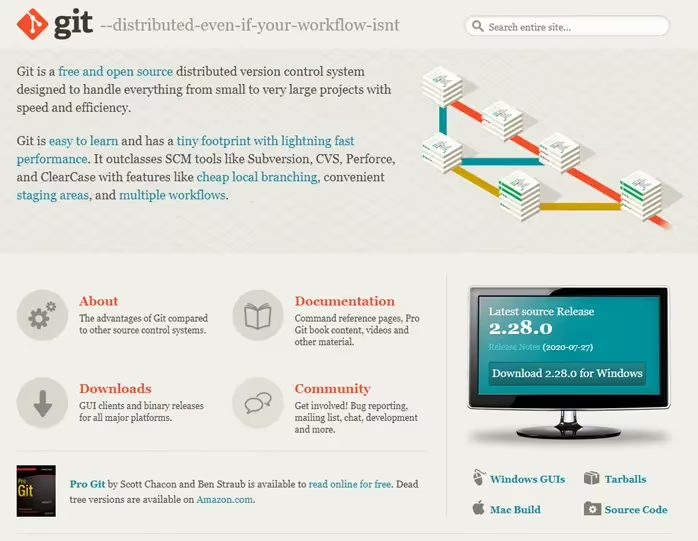
2.打开安装程序,一路Next就行了,不需要自己调整。
②安装NodeJS 🔗
1.进入NodeJS官网
https://nodejs.org/
,网页应该会自动识别你的系统版本,直接点击绿色按钮下载就行了。(LTS是稳定版,Current是最新版)
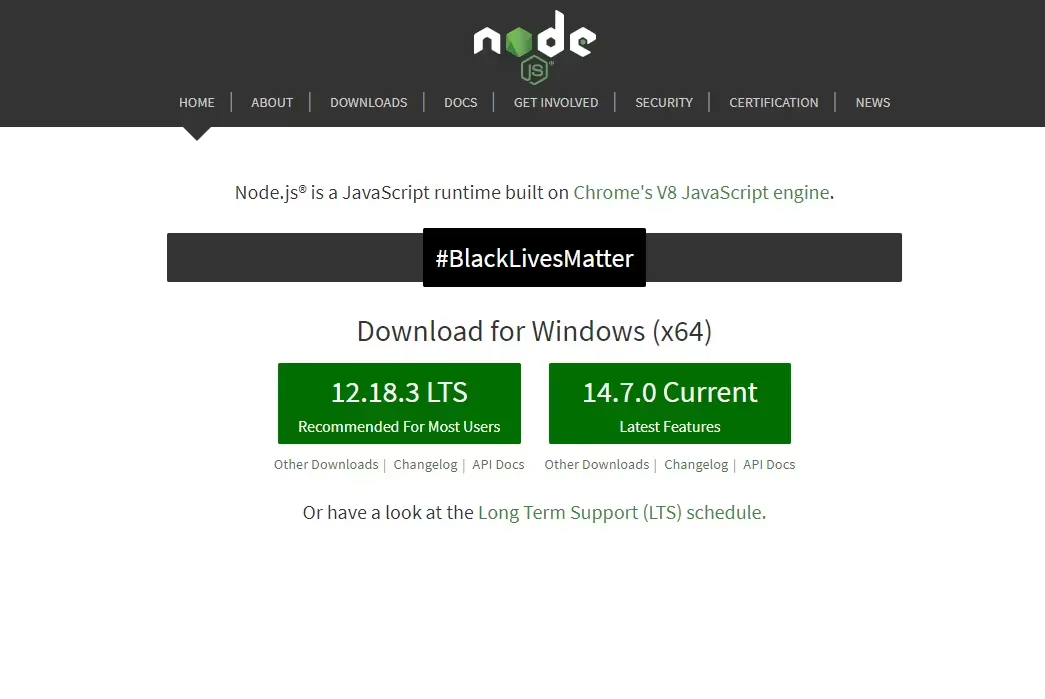
2.打开安装程序,一路Next就行了,不需要自己调整。
③安装Hexo 🔗
1.进入Hexo官网
https://hexo.io/
,复制命令npm install hexo-cli -g。
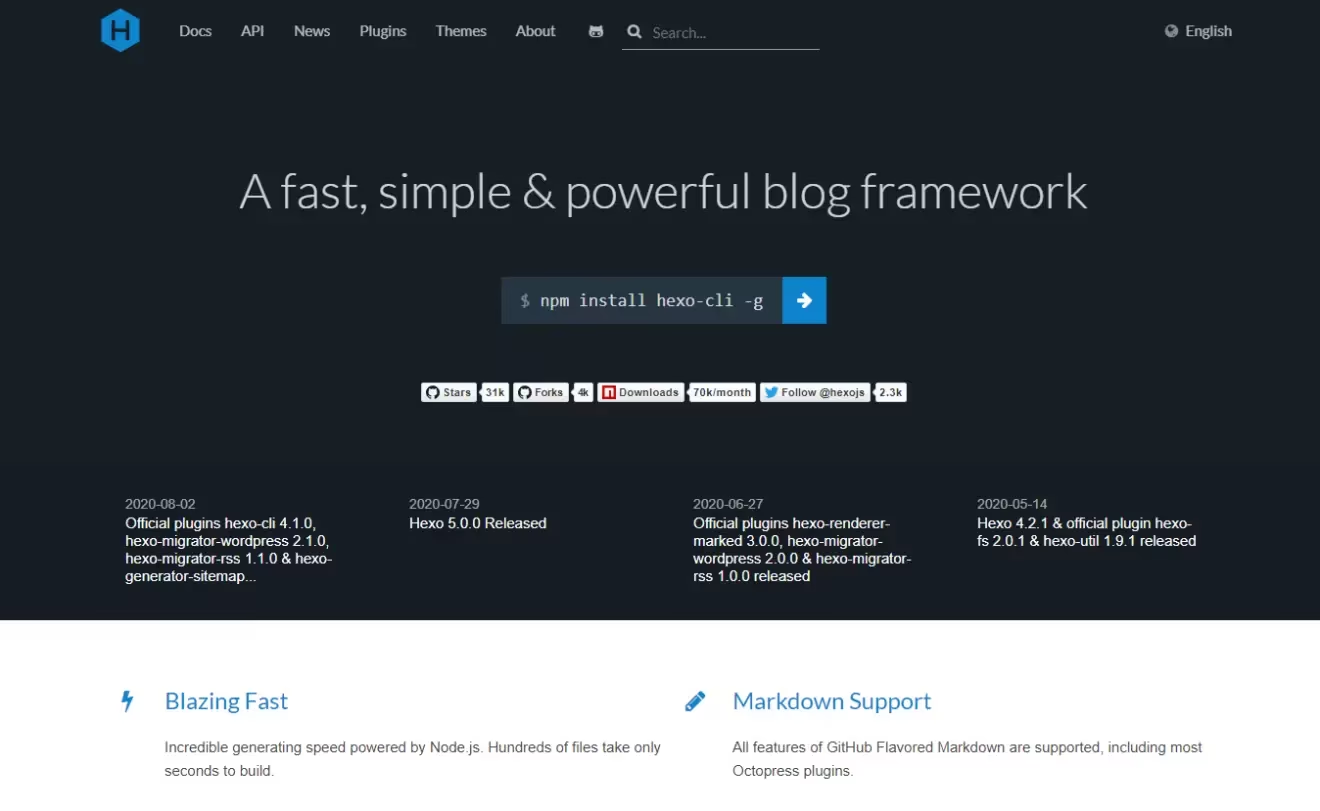
2.打开终端,粘贴命令并执行。
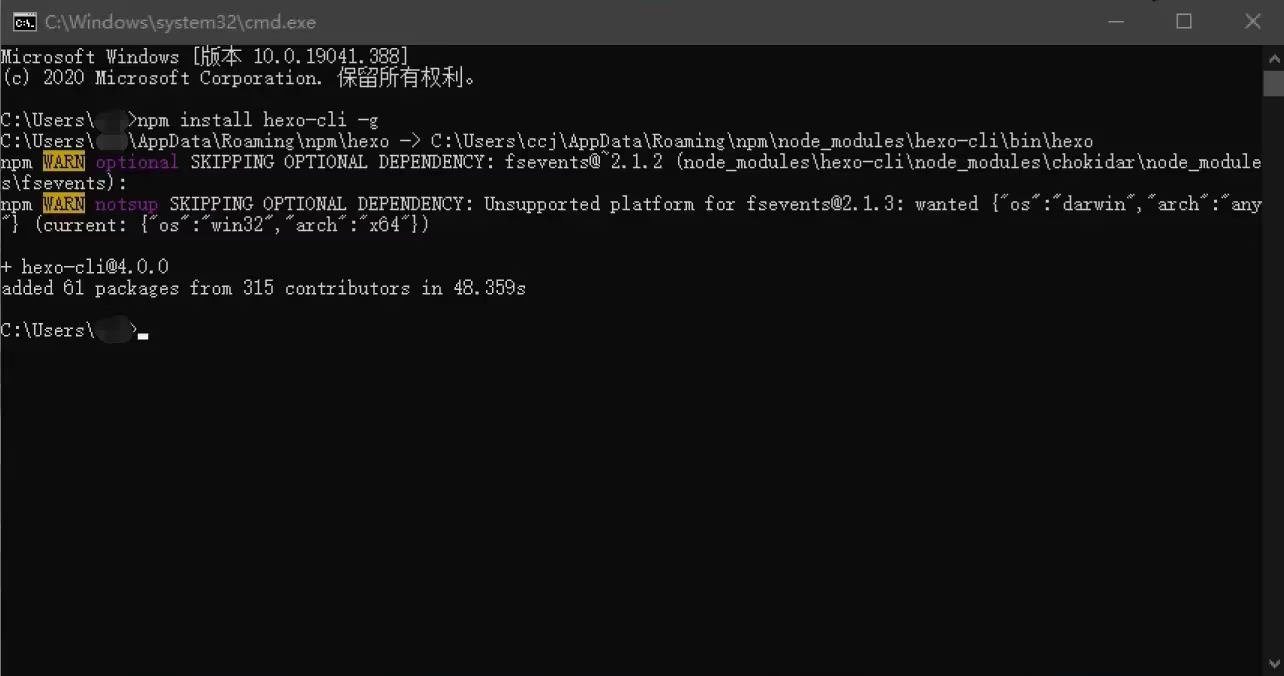
PS:npm默认使用国外的软件源,速度如果较慢,可以在终端执行这个命令:
npm config set registry https://registry.npm.taobao.org
替换为国内镜像。
3.创建一个基本博客 🔗
①推荐你给Windows右键菜单加上在此处打开命令提示符,这样今后的操作都会方便很多。(可以使用一些右键菜单管理软件实现)
②在你想要存放博客文件夹的位置打开终端,依次执行红框中的命令(请把CCJFun替换为你自定义的名称)。
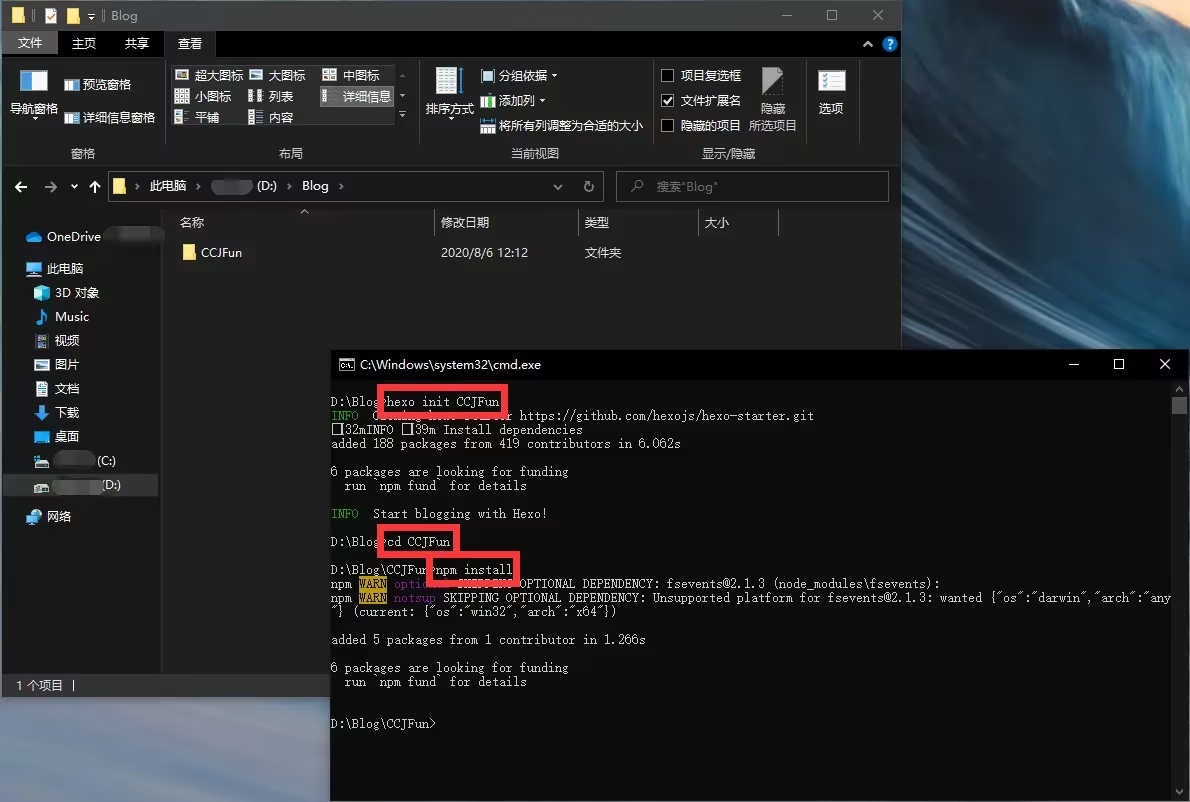
③进入博客文件夹,以下是文件目录:

④打开_config.yml,介绍几项基础的自定义。(主题会在今后的进阶篇介绍)
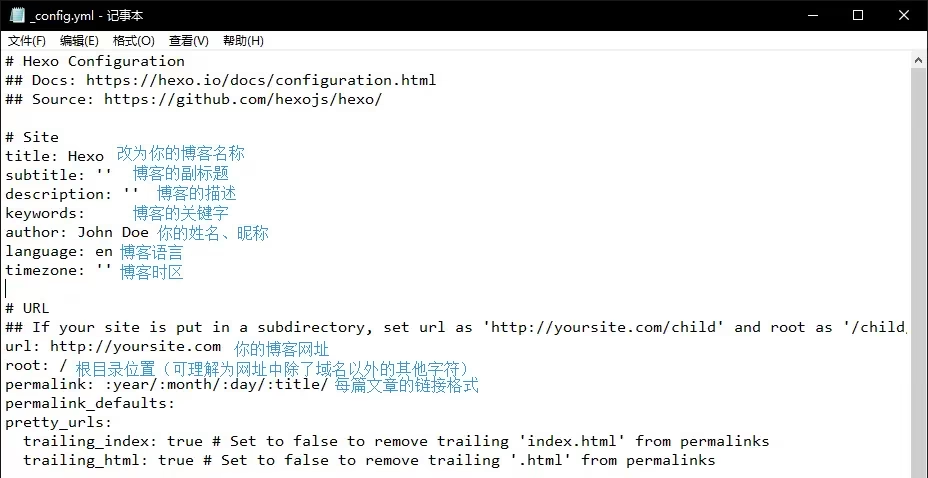
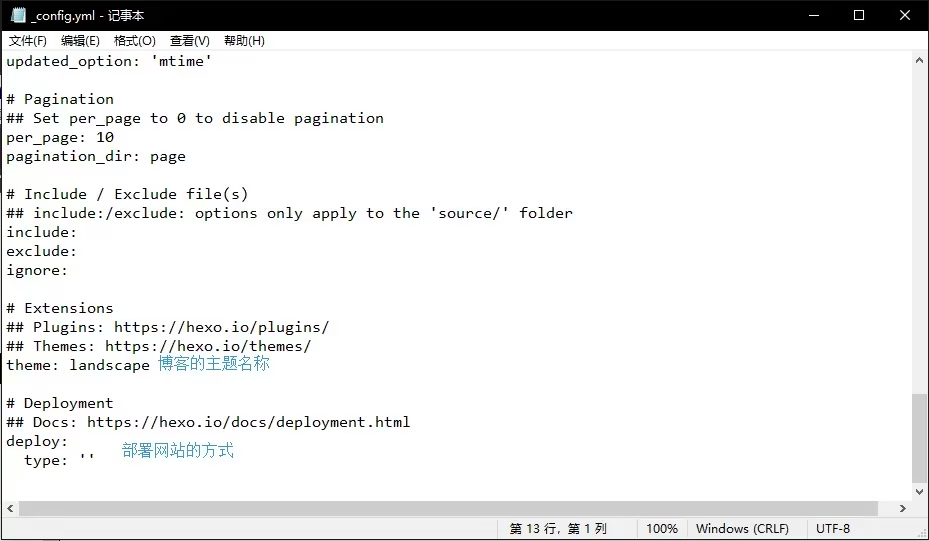
⑤在博客文件夹根目录打开终端,执行hexo s,在浏览器打开http://localhost:4000 看看网站效果。
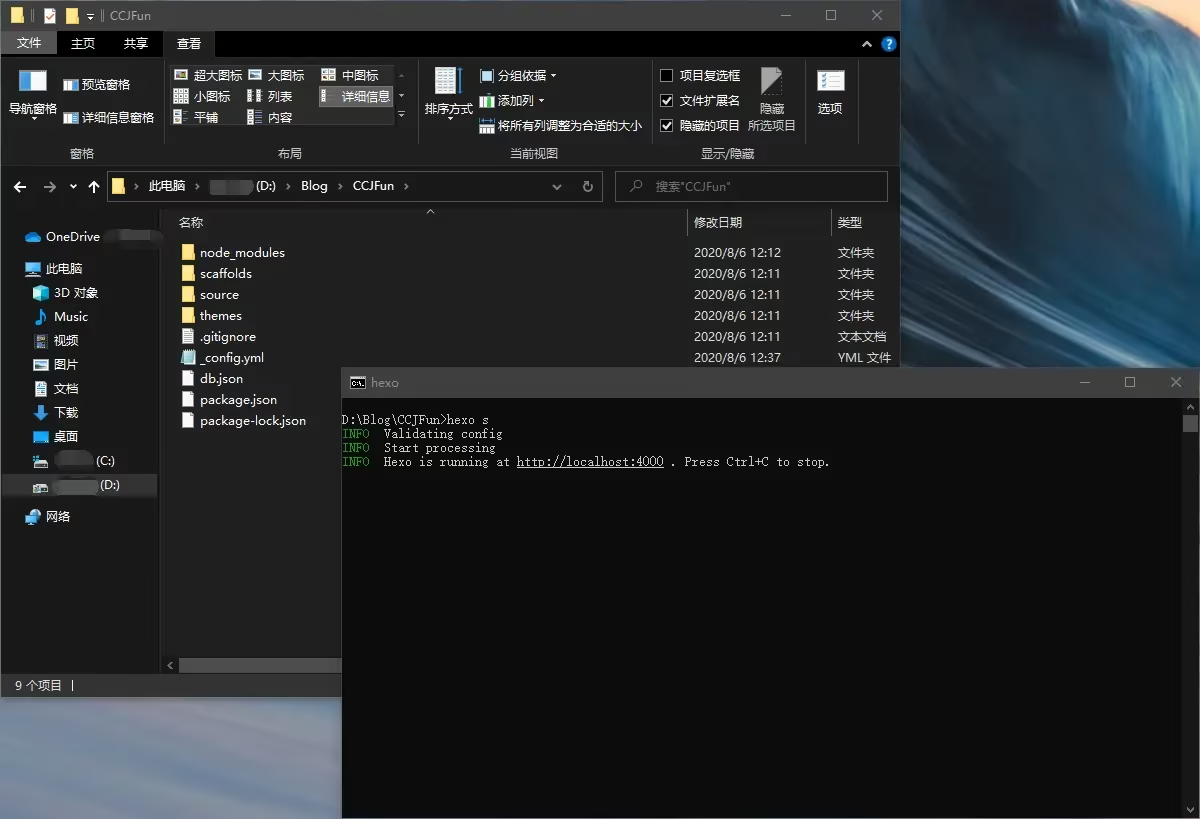
⑥网站自带了一个HELLO WORLD,现在我们要来创建一篇自己的文章了。
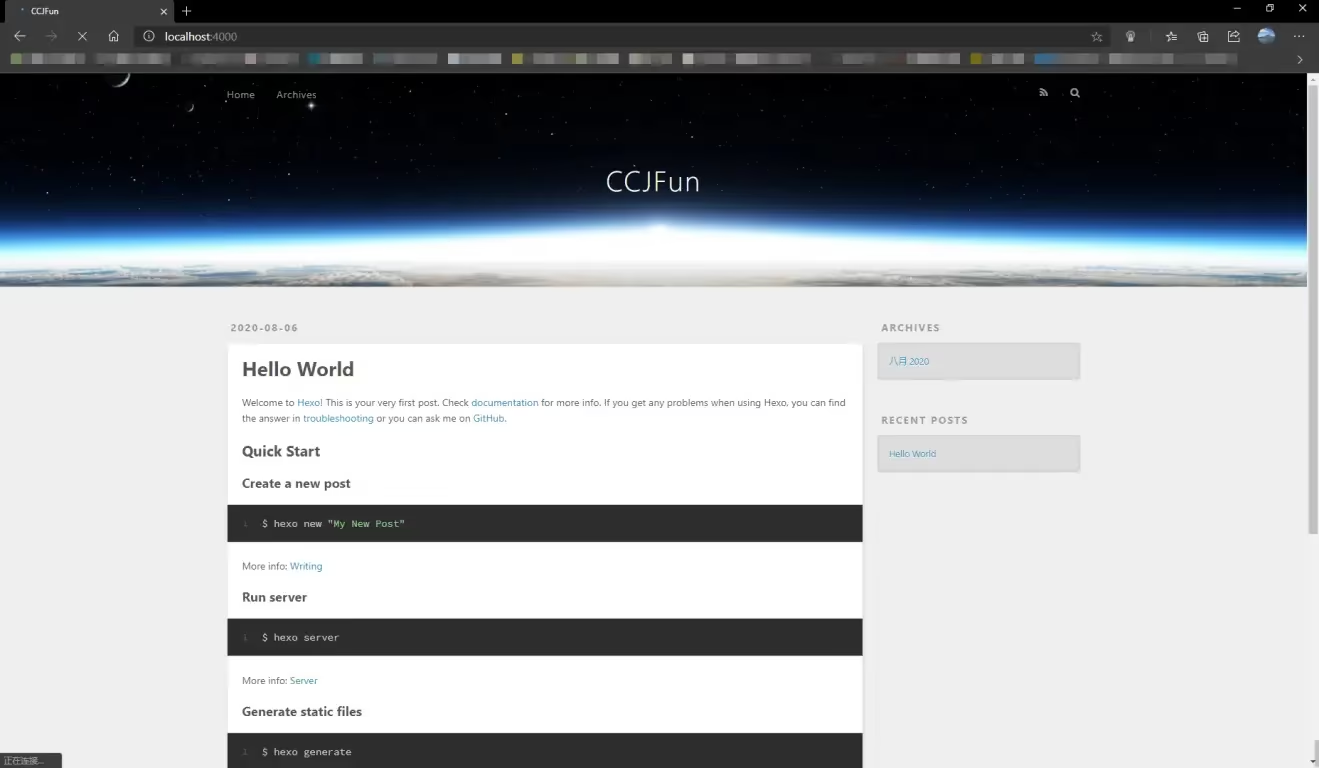
1.在博客文件夹根目录打开终端,执行hexo new "文章名称"
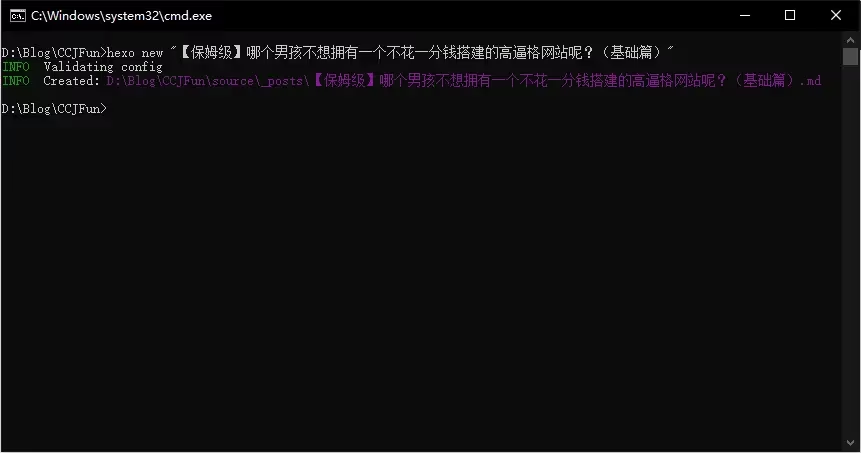
2.进入source文件夹中的_post文件夹,打开刚刚创建的文件。
PS:*.md文件是Markdown文件格式,即Hexo使用的主要语法,今后在写文章时需要使用Markdown语法写作(如果不熟悉Markdown语法,可以安装Markdown Pad 2这款编辑器,支持通过按钮自动添加Markdown语法)
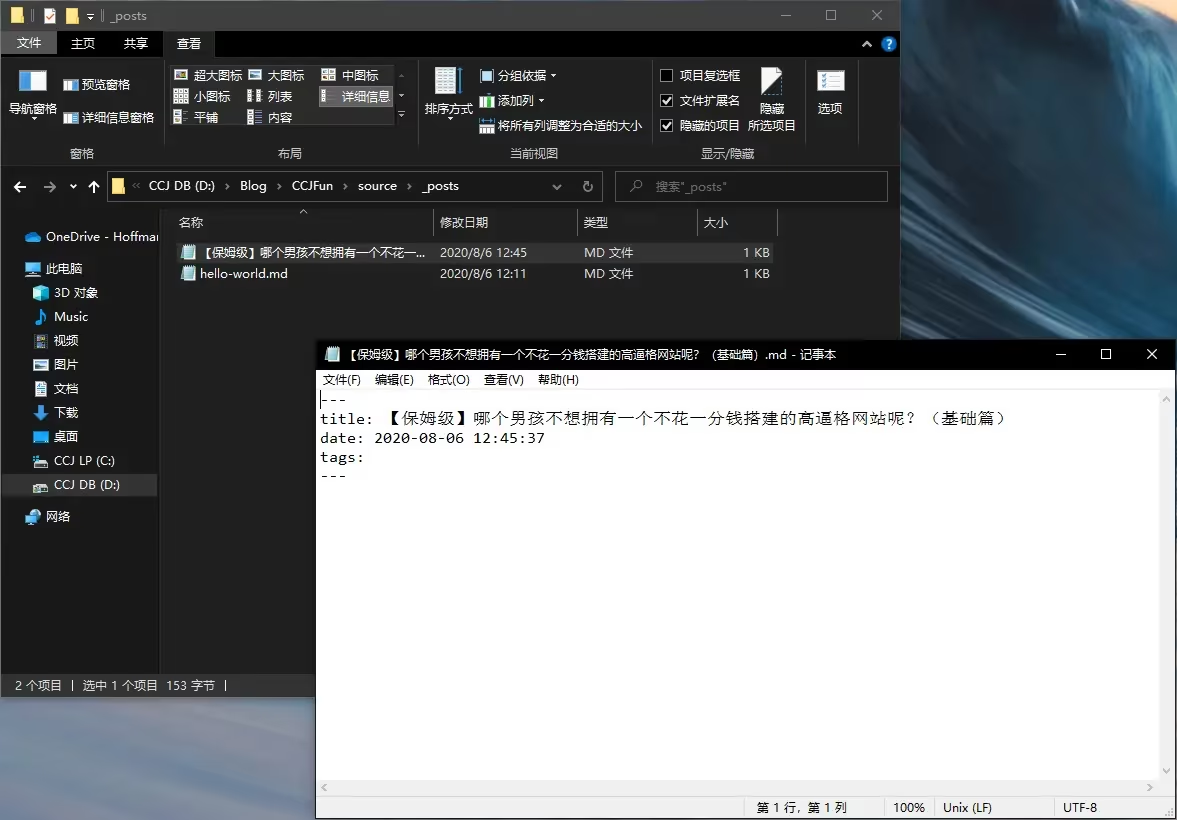
3.对于标准文件头部的解释:
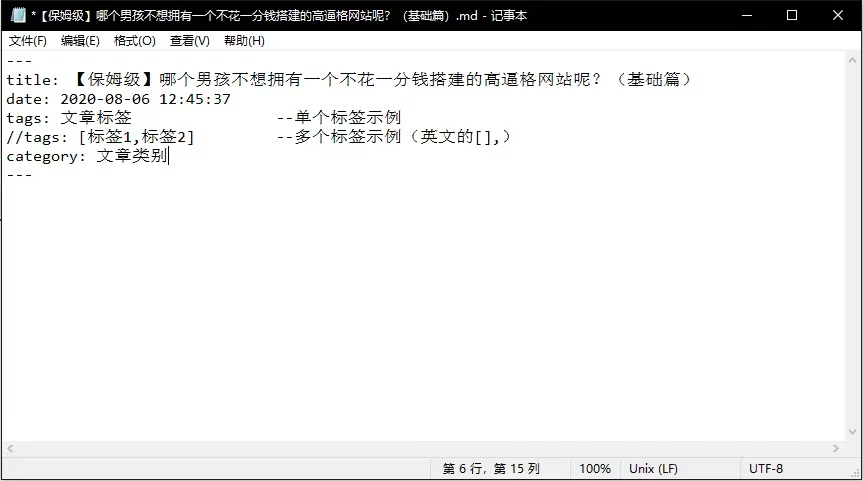
PS:不同的主题会有其不同的自定义头部条目,但以上四项是最基本通用的四项。
4.随便写一篇文章示例~
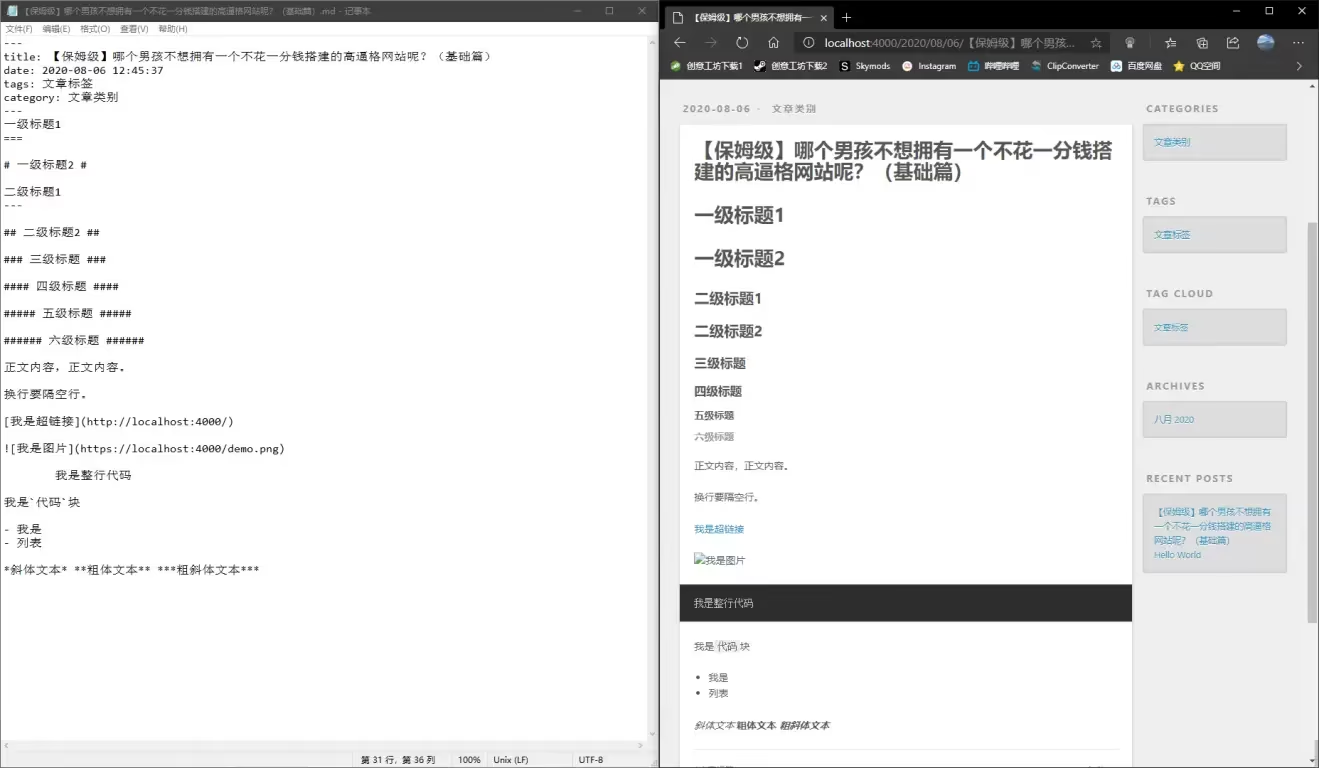
创建博客最基本的步骤已经完成了,接下来就要把它部署到网上以供访问了。
4.部署博客至GitHub并开启访问 🔗
①创建一个GitHub仓库。
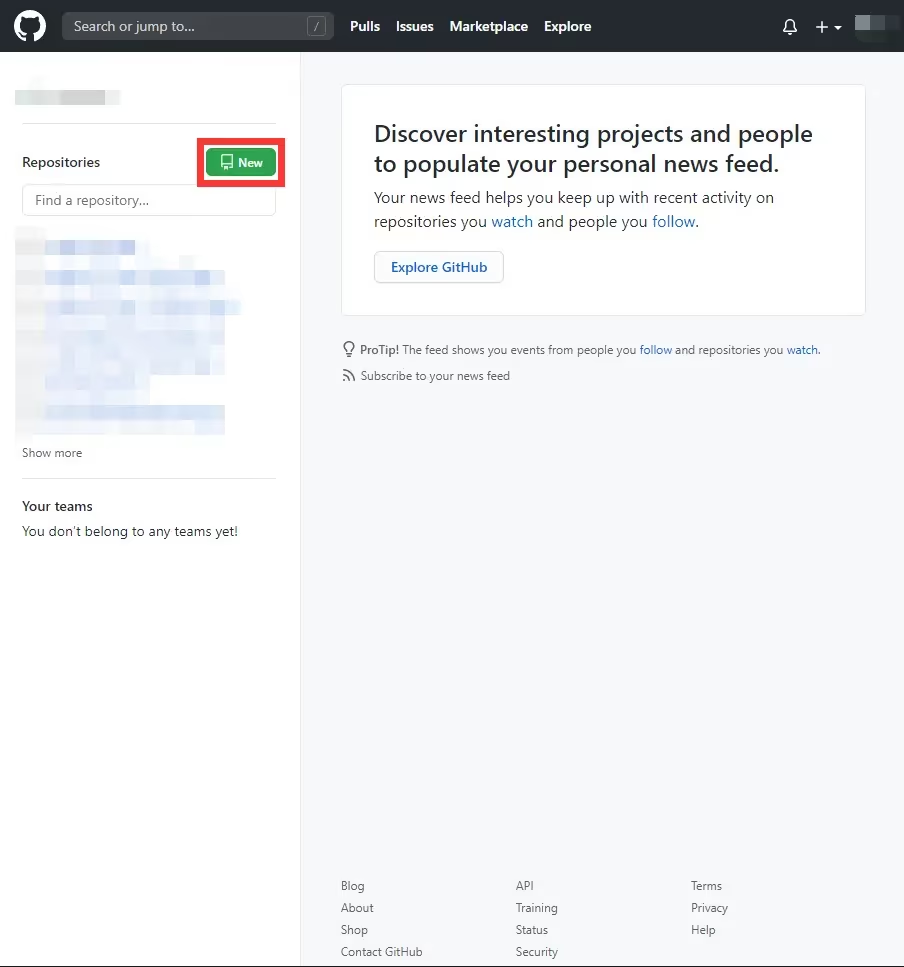
②注意,仓库名称为owner.github.io,GitHub分配给这个仓库的网址才是一个纯域名。仓库要公开,为了调试方便勾选创建README。
PS:仓库名称:abc,仓库Pages网址:owner.github.io/abc
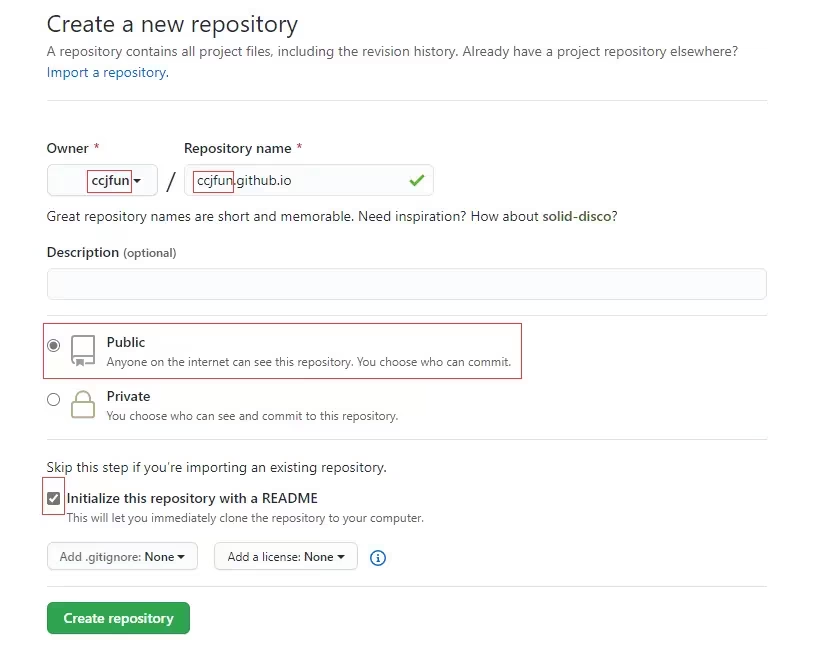
③开启GitHub Pages服务。
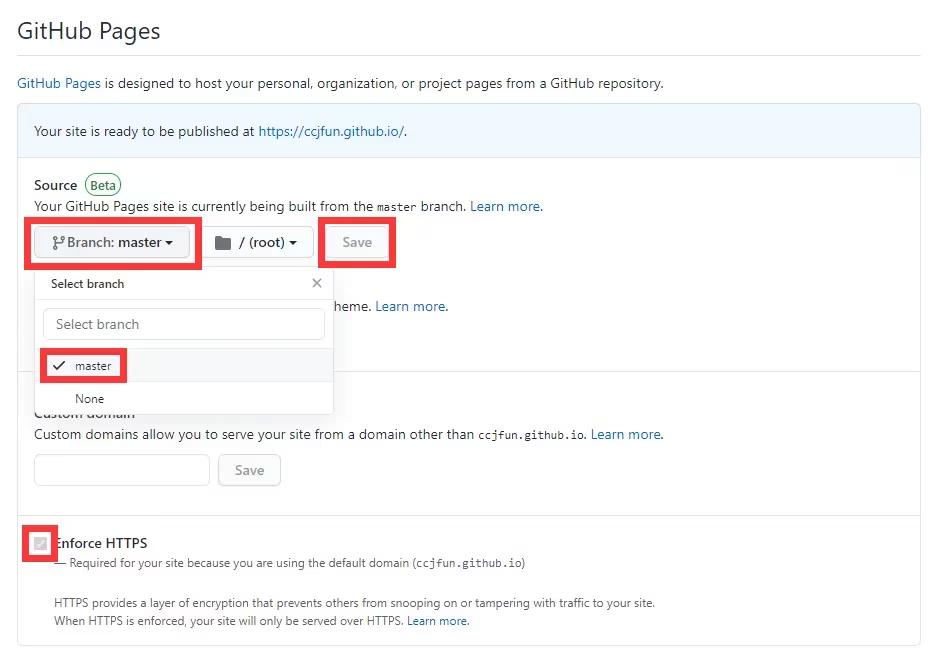
④点击出现的网址,查看效果。如果出现蓝色的仓库名称则说明成功(此时显示的是README文件)。
⑤随意打开一个文件夹,右键Git Bash,依次执行以下命令。
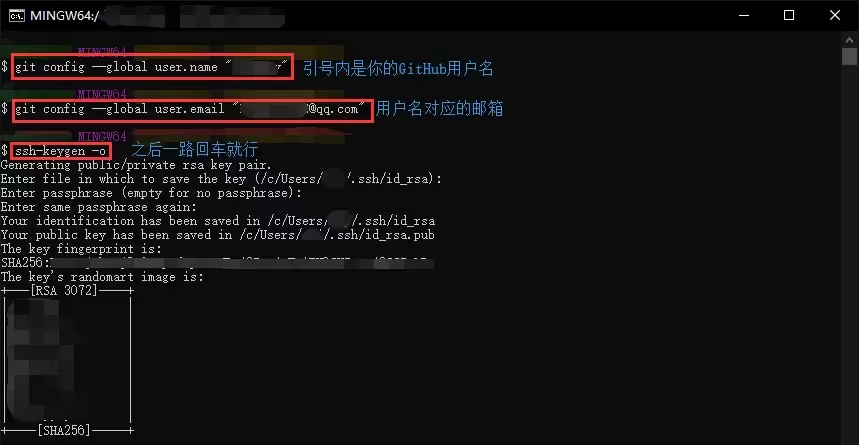
⑥如图找到所示文件,用记事本打开。复制全部内容。

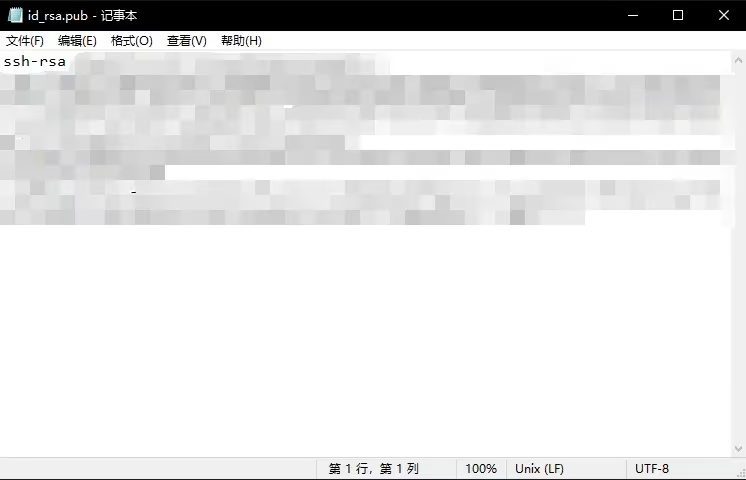
⑦打开GitHub个人设置,进入SSH Key设置,点击New SSH key。粘贴密钥后确认。
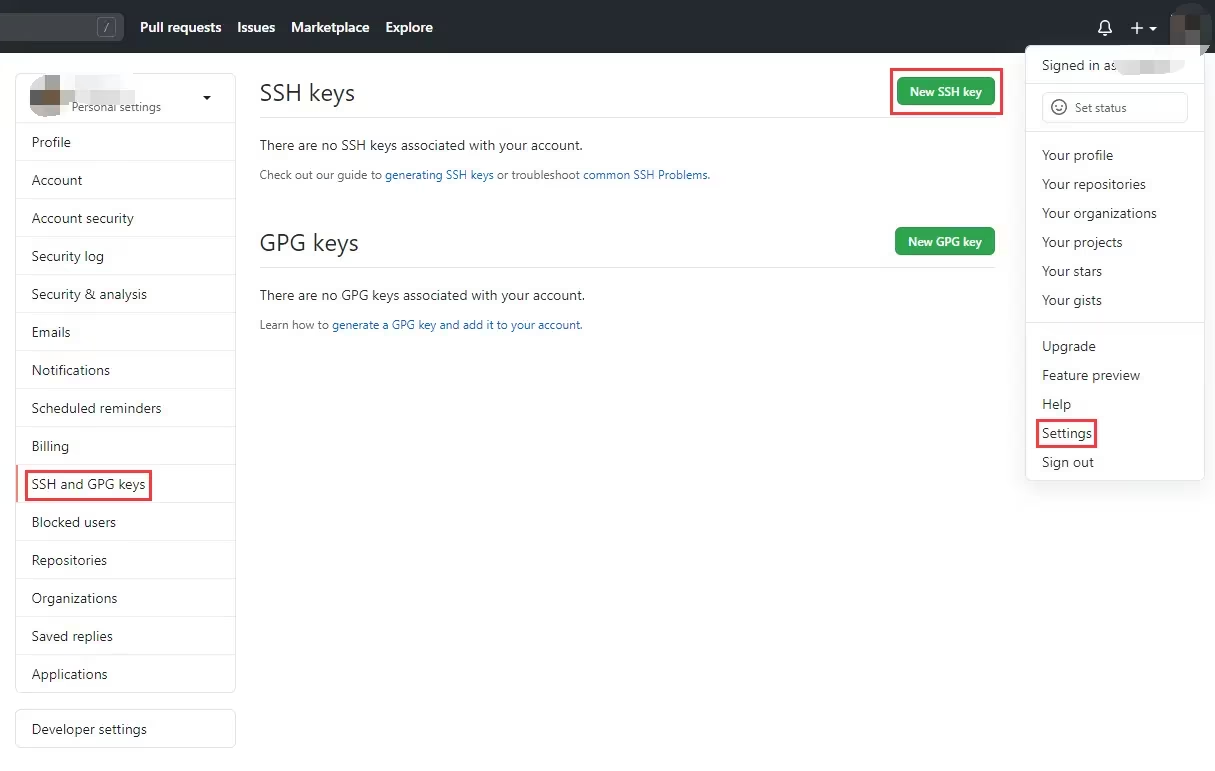
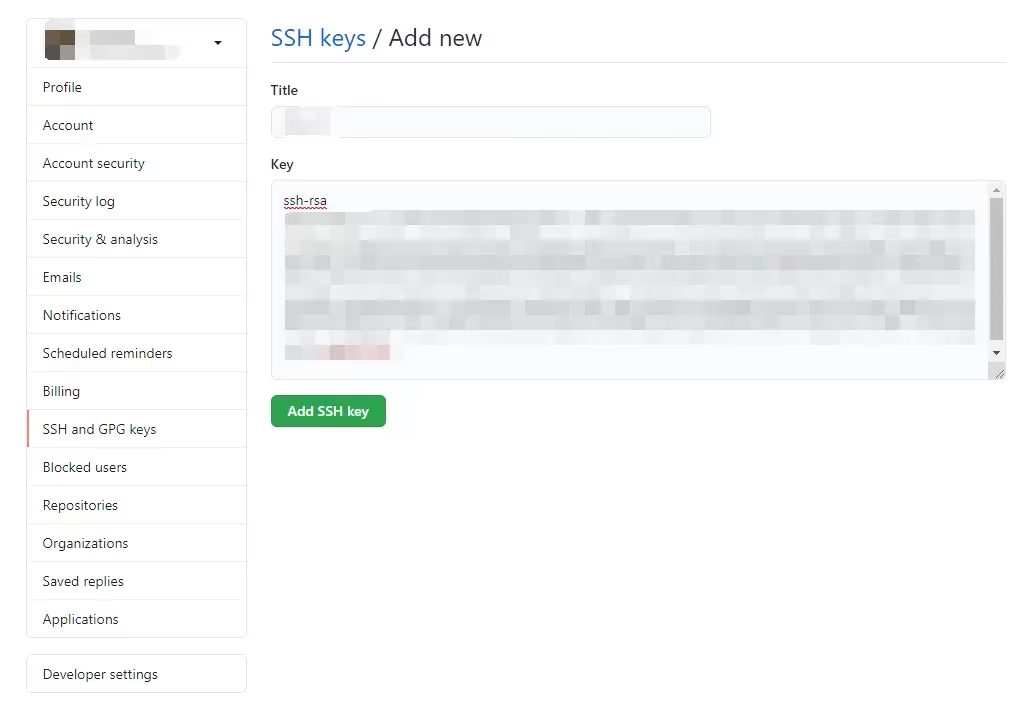
⑧在博客文件夹根目录打开终端,执行npm install hexo-deployer-git --save
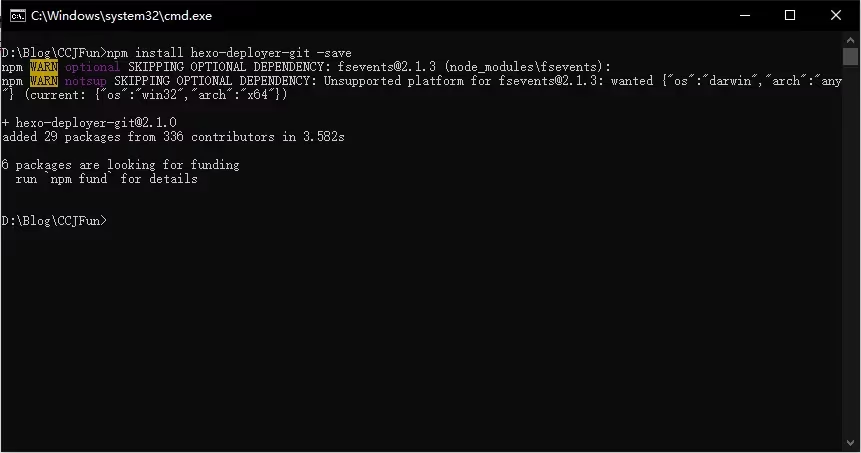
⑨在GitHub仓库主页点击Code,复制仓库的SSH链接。
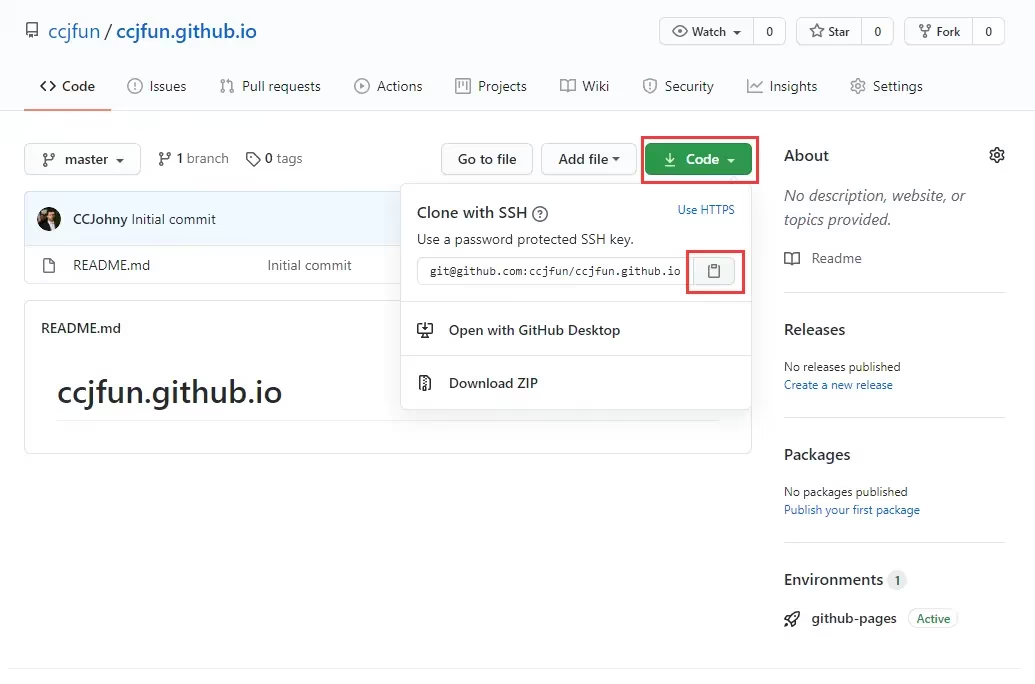
⑩打开_config.yml,如图所示进行修改。
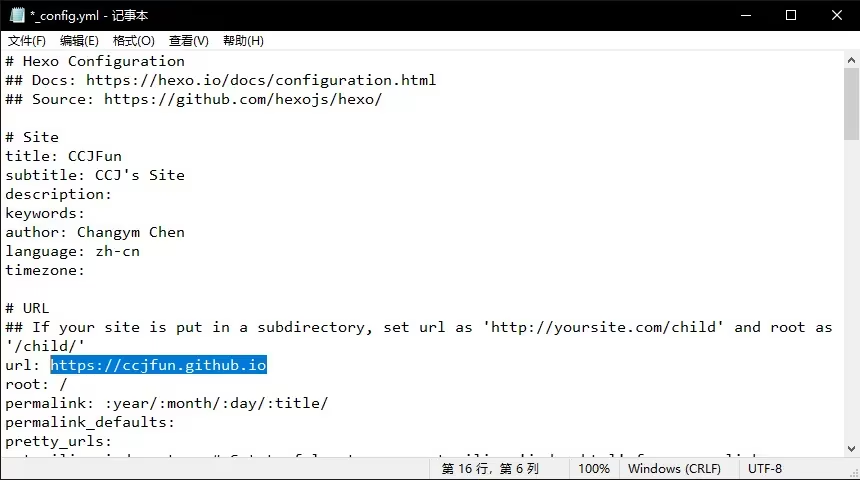
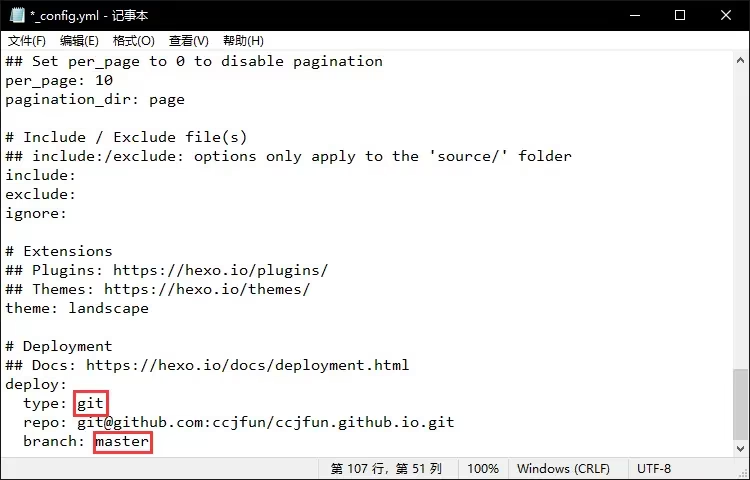
11.在博客文件夹根目录打开终端,执行hexo d -g
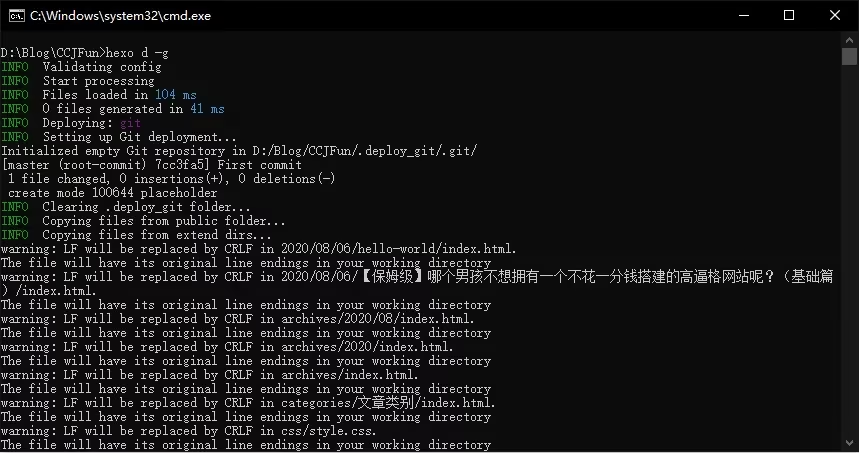
12.出现以下界面即成功。
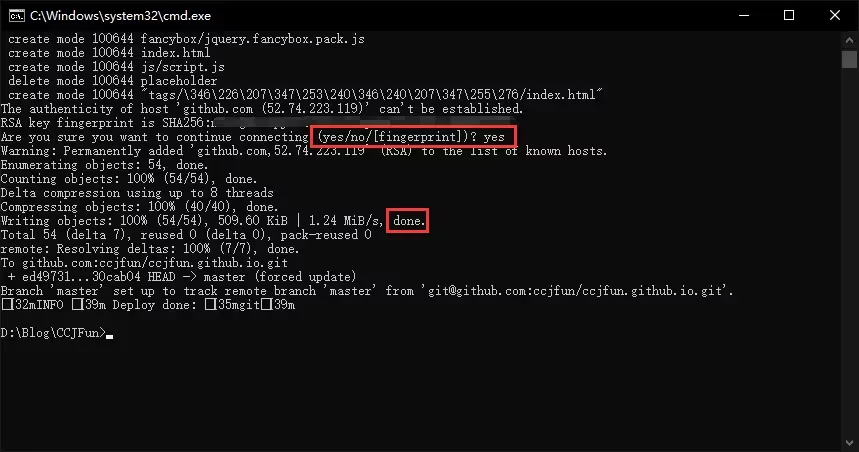
13.在浏览器刷新一下,一个属于你自己的网站已经上线了!
5.注册一个顶级域名并绑定 🔗
然而,这个网站使用的是Github的默认域名,虽说名字起得好的话也不是特别难记,但怎么说还是不利于推广。所以我们还要一个属于自己的顶级域名。不过目前也仅有Freenom提供免费的顶级域名了,包括以下五种:ga、gq、tk、ml、cf。
操作提示:Freenom由于一些原因封禁了大陆IP地址的注册权限(网站可以正常访问),所以你需要通过非大陆的VPN访问Freenom。Freenom没有注册入口,你需要先搜索网址后再提交工单时才会出现注册选项。
①单击Get it now!加入购物车。
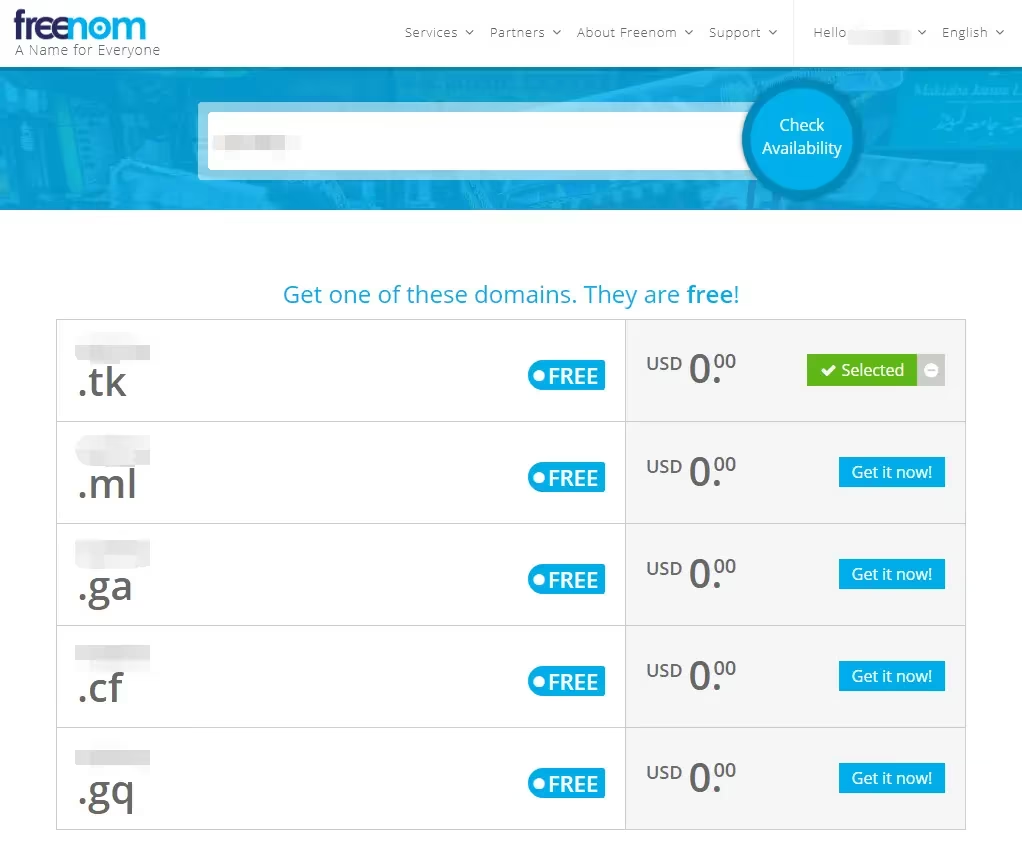
②在Period一项最长可选择免费12个月。
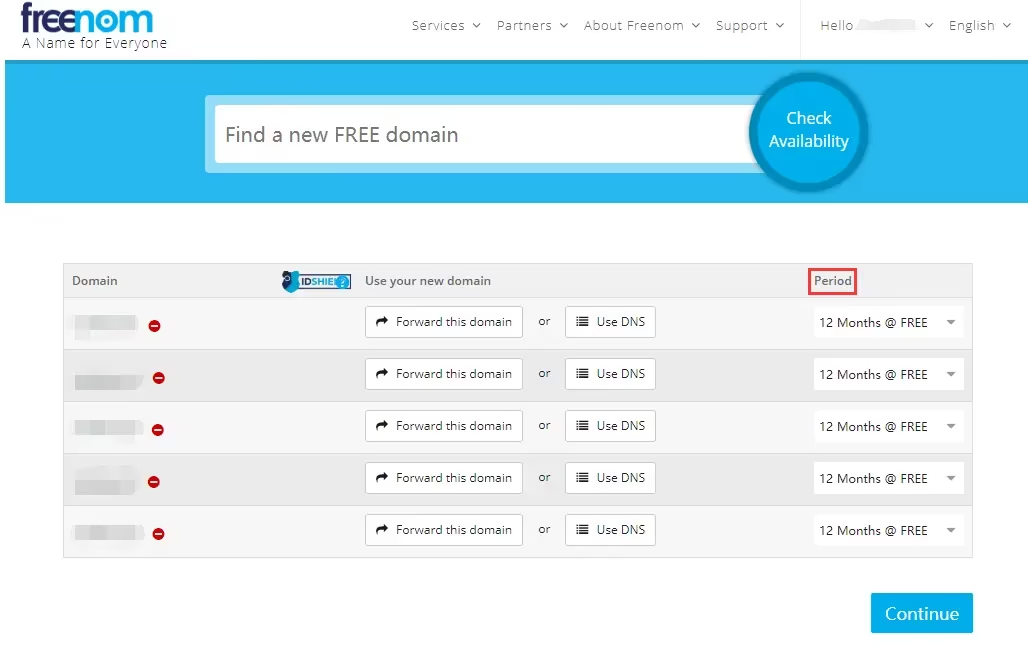
大陆IP会在这一步被卡住。
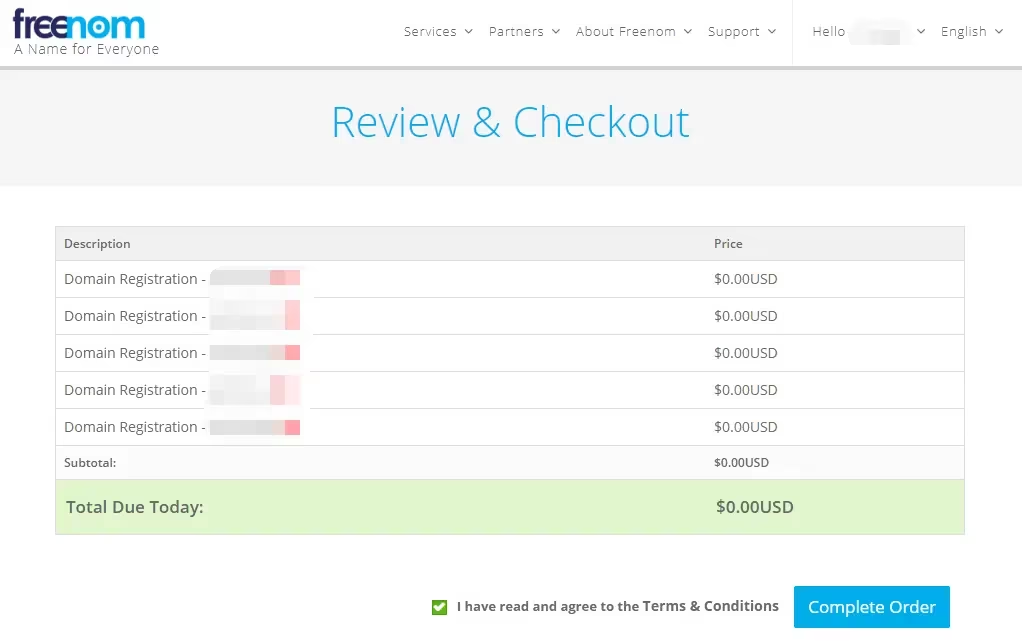
③填写个人资料。警告:这些资料都是会被公开的!填完之后即可完成注册。进入My Domains即可看到你拥有的域名。
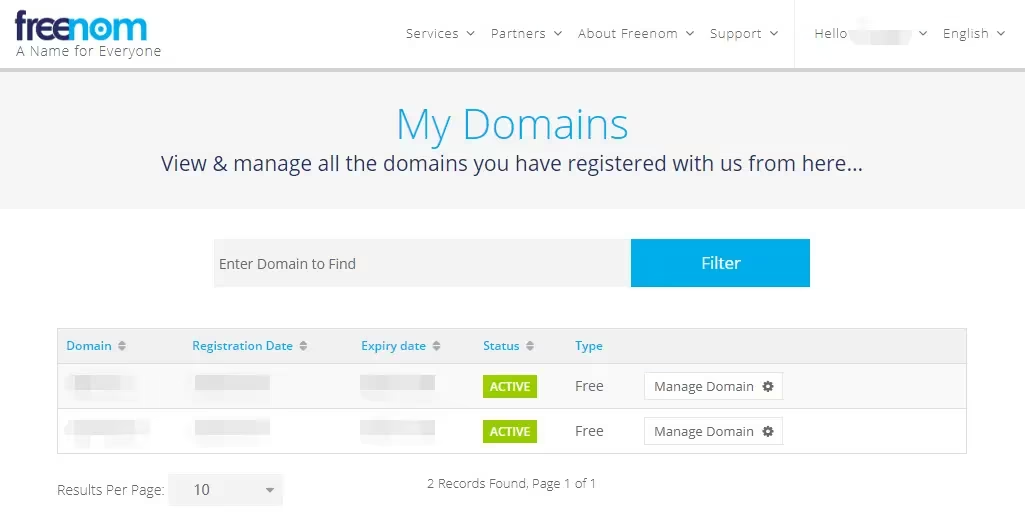
④点击Manage Domain,进入Management Tools-Nameservers页面,按下图填写后保存。
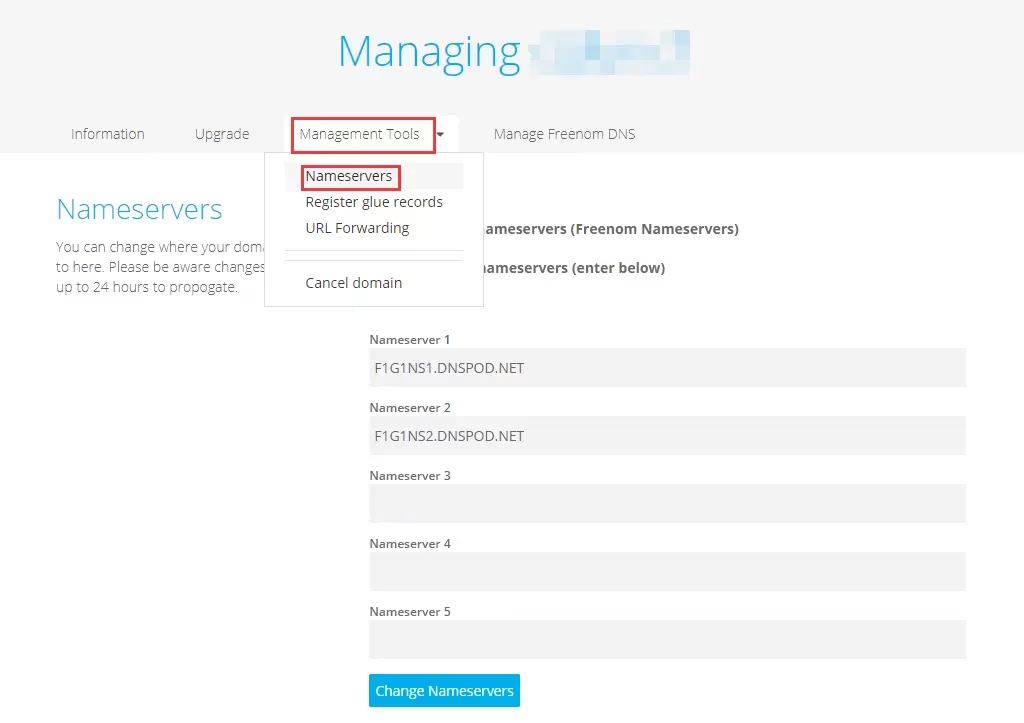
⑤有了域名,我们就需要DNS将域名和我们的网站绑定了。腾讯云提供免费的DNS服务。注册腾讯云账号,进入控制台,选择DNS解析(
https://console.cloud.tencent.com/cns
),添加你刚刚注册的域名。
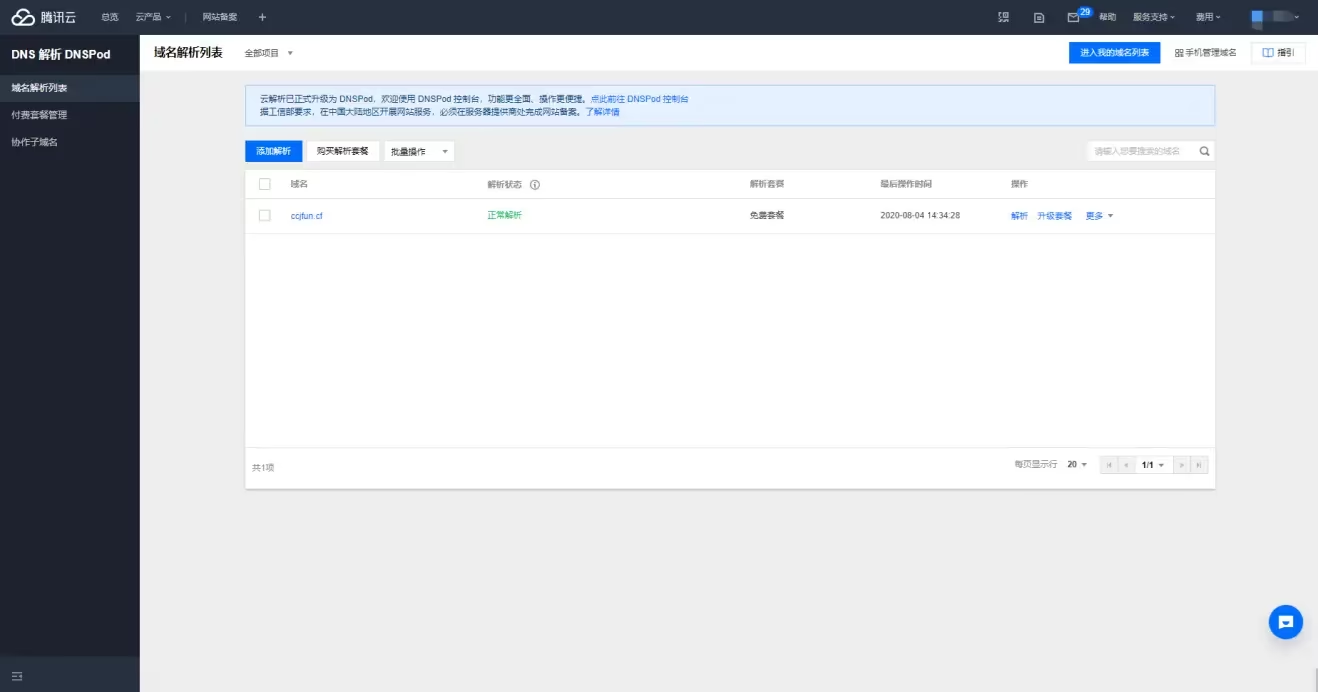
⑥按下图添加解析记录,注意把记录值换成你自己的GitHub地址。假设你注册的域名是abc.tk,这样你的网站将可以从abc.tk访问。
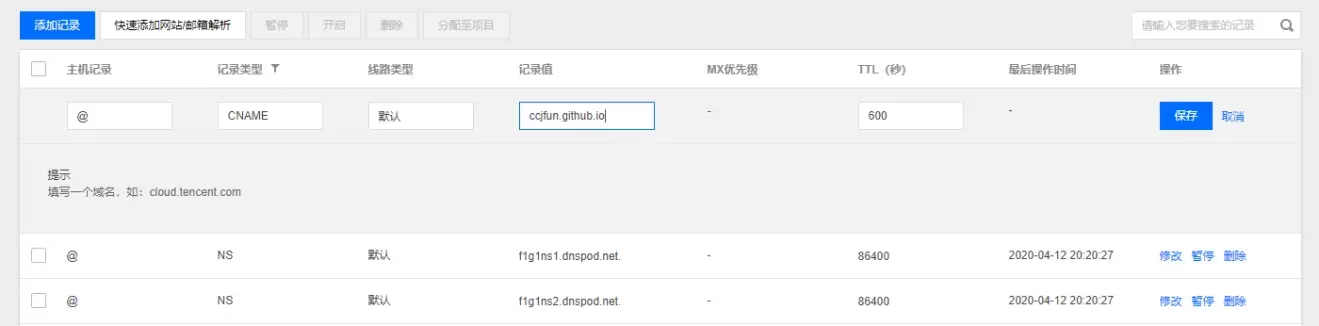
PS:你也可以将@换为www,这样你的网站将可以从www.abc.tk访问。
⑦打开博客的source文件夹,创建一个CNAME文件(不带后缀),输入你的域名。同时修改_config.yml,保存后部署博客。
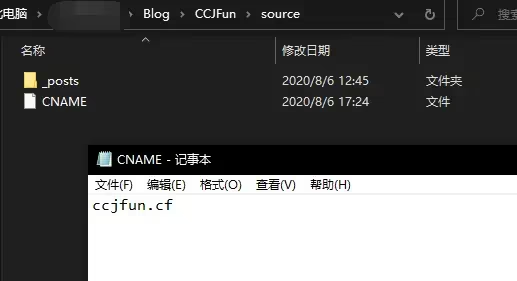
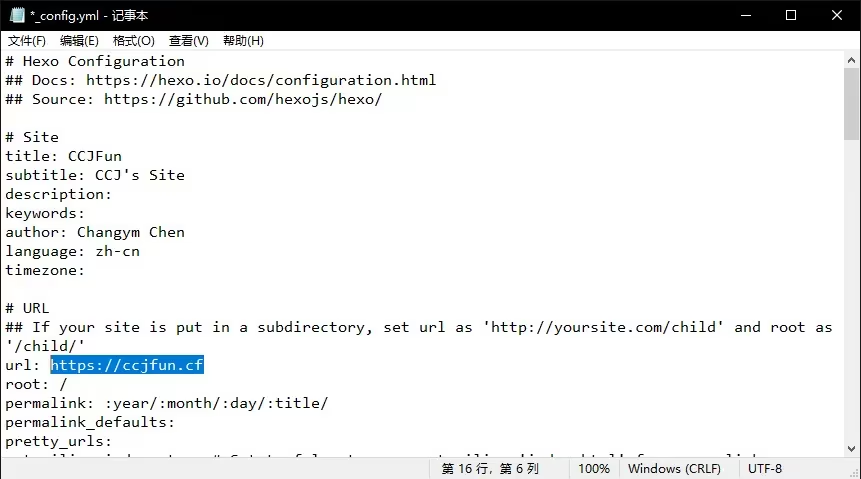
⑧进入GitHub仓库的Pages设置查看是否更改成功。(HTTPS在更改自定义域名后需要时间生效)
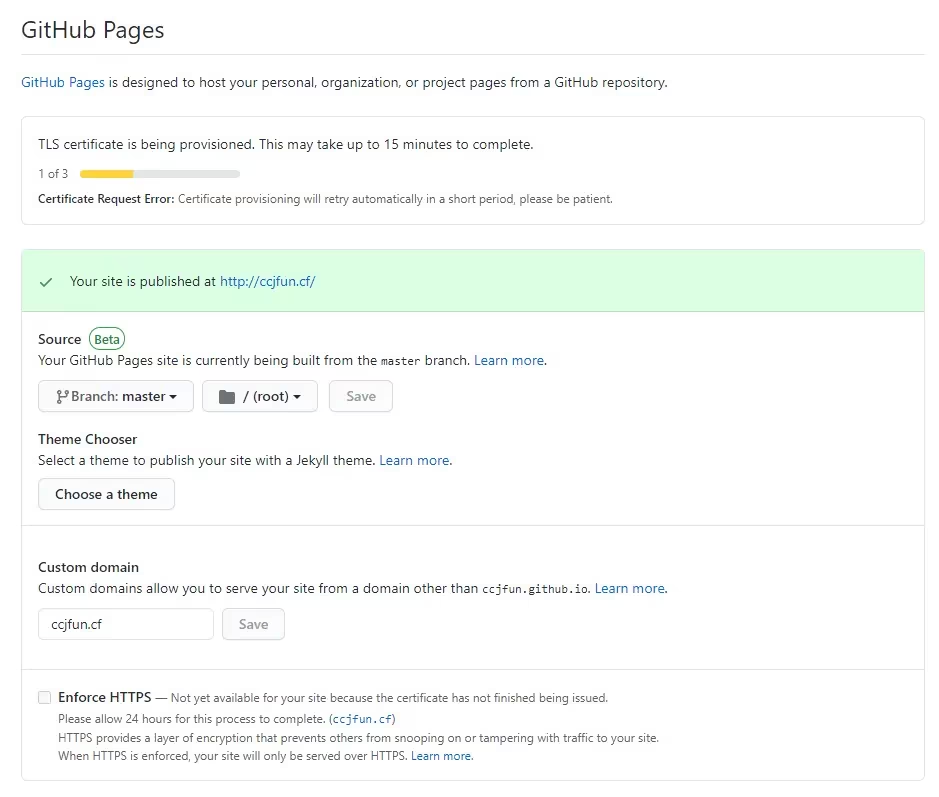
⑨在浏览器输入你的自定义域名,查看效果。大功告成!
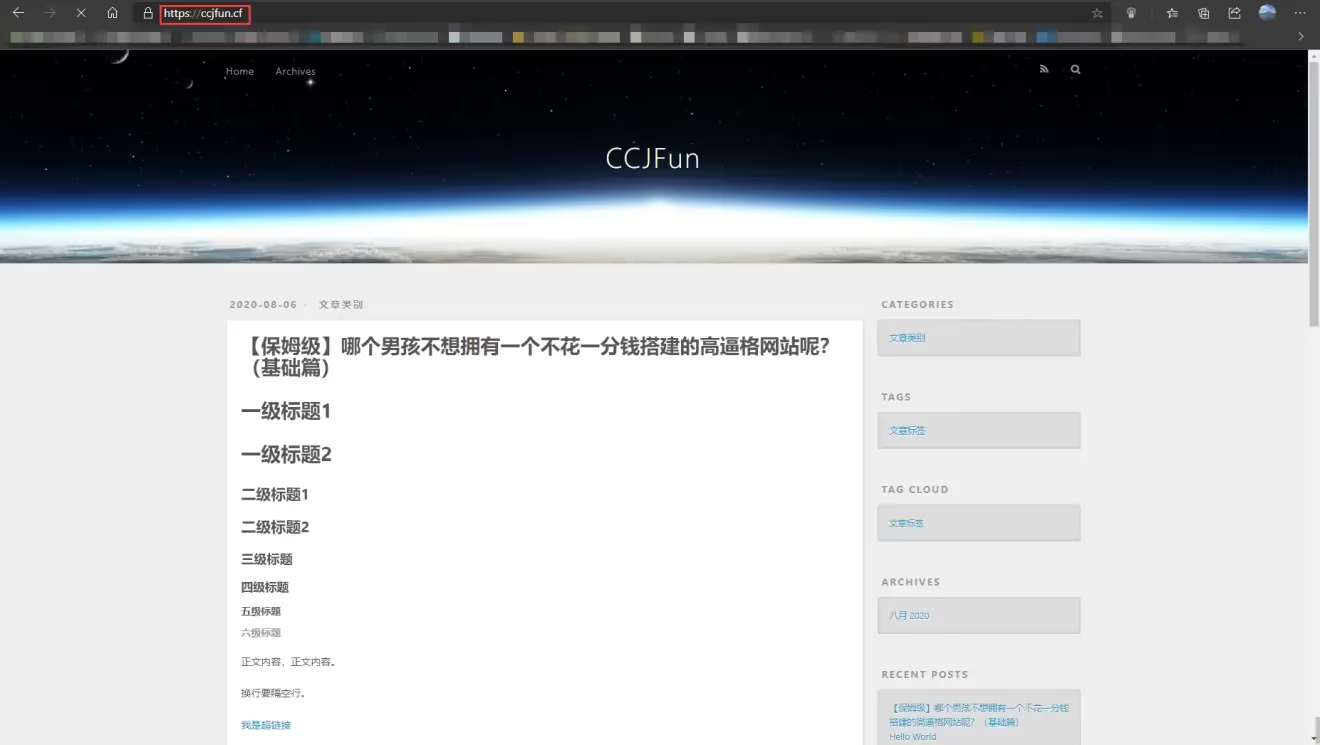
至此,你成功地拥有了一个属于自己的网站!